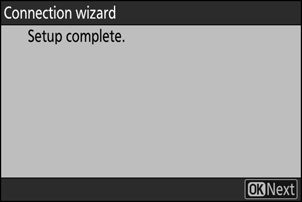Google prevajalnik
TA STORITEV LAHKO VSEBUJE PREVODE, KI SO V PRISTOJNOSTI DRUŽBE GOOGLE. GOOGLE ZAVRAČA VSE GARANCIJE, POVEZANE S PREVAJANJI, IZRECNE ALI IMPLICITNE, VKLJUČNO S KAKRŠNIMI KOLI GARANCIJAMI TOČNOSTI, ZANESLJIVOSTI IN VSEMI IMPLICIRANIMI GARANCIJAMI PRODAJNOSTI, USTREZNOSTI ZA DOLOČEN NAMEN IN NEKRŠITVE PRAVIC.
Referenčni vodiči družbe Nikon Corporation (v nadaljevanju »Nikon«) so bili prevedeni s pomočjo programske opreme za prevajanje, ki je v pristojnosti Google prevajalnika. Zelo smo si prizadevali zagotoviti natančen prevod, vendar nobeno avtomatizirano prevajanje ni popolno niti ni namenjeno nadomeščanju človeških prevajalcev. Prevodi so na voljo kot storitev uporabnikom Nikonovih referenčnih vodičev in so takšni, kot so. Izrecno ali implicitno ne jamčimo za točnost, zanesljivost ali pravilnost prevodov iz angleščine v kateri koli drug jezik. Nekatere vsebine (na primer slike, videoposnetki, Flash, itd.) morda ne bodo natančno prevedene zaradi omejitev programske opreme za prevajanje.
Uradno besedilo je angleška različica referenčnih vodičev. Vsa neskladja ali razlike, ustvarjene v prevodu, niso zavezujoče in nimajo pravnega učinka za skladnost ali izvrševanje. Če se pojavijo kakršna koli vprašanja v zvezi z natančnostjo informacij v prevedenih referenčnih vodičih, glejte angleško različico vodičev, ki je uradna različica.
Povezovanje fotoaparata z Nikon Imaging Cloud
S fotoaparatom in računalnikom/pametno napravo vzpostavite povezavo Wi-Fi med fotoaparatom in Nikon Imaging Cloud za dostop do storitev.
Preden povežete Nikon Imaging Cloud
- Za uporabo storitve morate ustvariti Nikon ID in se registrirati pri Nikon Imaging Cloud. Dokončajte registracijo in se prijavite v računalnik ali pametno napravo, preden se povežete s kamero. Za podrobna navodila glejte spletno pomoč Nikon Imaging Cloud.
- Za uporabo Nikon Imaging Cloud potrebujete spletni brskalnik.
- Za povezavo fotoaparata in Nikon Imaging Cloud je potrebno okolje Wi-Fi . Povežite kamero z obstoječim omrežjem (vključno z domačimi omrežji) prek brezžičnega usmerjevalnika.
-
Fotoaparat: v omrežnem meniju označite [ Nikon Imaging Cloud ] in pritisnite 2 .
Prikažeta se koda QR in URL za dostop do oblaka Nikon Imaging Cloud v računalniku ali pametni napravi.
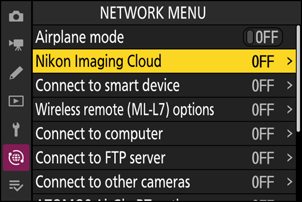
-
Kamera: Ko se prikaže pogovorno okno, kot je prikazano, pritisnite J za nadaljevanje.
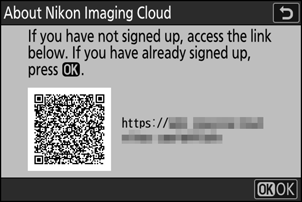
-
Fotoaparat: izberite [ ON ] za [ Connect to Nikon Imaging Cloud ].
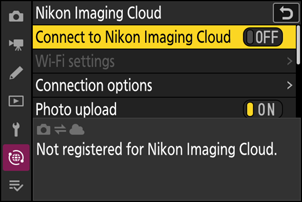
-
Kamera: Označite [ Iskanje omrežja Wi-Fi ] in pritisnite J .
Kamera bo poiskala trenutno aktivna omrežja v bližini in jih naštela po imenu (SSID).
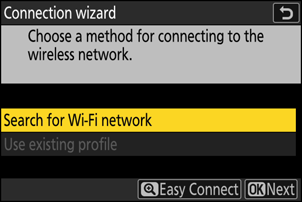
Če se želite povezati brez vnosa SSID ali šifrirnega ključa, v 4. koraku pritisnite X Nato označite eno od naslednjih možnosti in pritisnite J . Po povezavi nadaljujte s 7. korakom.
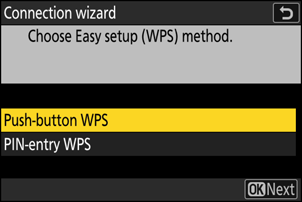
Možnost Opis [ Gumb WPS ] Za usmerjevalnike, ki podpirajo WPS s pritiskom na gumb. Pritisnite gumb WPS na usmerjevalniku in nato pritisnite gumb fotoaparata J za povezavo. [ Vnos PIN-a WPS ] Kamera bo prikazala kodo PIN. Z računalnikom vnesite PIN na usmerjevalnik. Za več informacij si oglejte dokumentacijo, ki je priložena usmerjevalniku. -
Kamera: izberite omrežje.
- Označite omrežni SSID in pritisnite J
- SSID-ji, ki vsebujejo znake, ki jih ni mogoče vnesti v fotoaparat, ne bodo prikazani.
- Pas, na katerem deluje vsak SSID, je označen z ikono.
- Šifrirana omrežja so označena z ikono h . Če je izbrano omrežje šifrirano ( h ), boste pozvani, da vnesete šifrirni ključ. Če omrežje ni šifrirano, nadaljujte z 8. korakom.
- Če želeno omrežje ni prikazano, pritisnite X za ponovno iskanje.
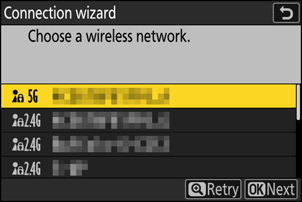
Skriti SSID-ji
Omrežja s skritimi SSID-ji so označena s praznimi vnosi na seznamu omrežij.
- Za povezavo z omrežjem s skritim SSID označite prazen vnos in pritisnite J Nato pritisnite J ; kamera vas bo pozvala, da vnesete SSID.
- Vnesite ime omrežja in pritisnite X Ponovno pritisnite X ; kamera vas bo zdaj pozvala, da vnesete šifrirni ključ.
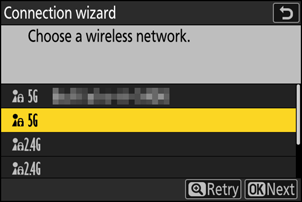
-
Kamera: Vnesite šifrirni ključ.
- Pritisnite J in vnesite šifrirni ključ za brezžični usmerjevalnik.
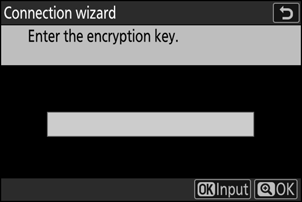
- Za več informacij si oglejte dokumentacijo za brezžični usmerjevalnik.
- Pritisnite X , ko je vnos končan.

- Ponovno pritisnite X da vzpostavite povezavo. Ko bo povezava vzpostavljena, bo za nekaj sekund prikazano sporočilo.

-
Kamera: pridobite ali izberite naslov IP.
Označite eno od naslednjih možnosti in pritisnite J
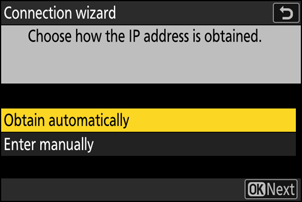
Možnost Opis [ Samodejno pridobi ] To možnost izberite, če je omrežje konfigurirano za samodejno posredovanje naslova IP. Ko je naslov IP dodeljen, se prikaže sporočilo »konfiguracija je dokončana«. [ Vnesite ročno ] Ročno vnesite naslov IP, masko podomrežja, naslov prehoda in naslov strežnika domenskih imen (DNS) v tem vrstnem redu. Postavke lahko vnesete na naslednji način.
-
Naslov IP/naslov prehoda/strežnik domenskih imen (DNS) :
- Pritisnite J ; pozvani boste, da vnesete naslov.
- Zavrtite glavni gumb za ukaze, da označite segmente.
- Pritisnite 4 ali 2 , da spremenite označeni segment, in pritisnite J , da vnesete spremembe.
- Ko vnesete vse številke, pritisnite X , da shranite spremembe.
- Ponovno pritisnite X za nadaljevanje.
-
Maska podomrežja :
Če želite spremeniti označeno številko, pritisnite 1 ali 3 . Pritisnite J , da shranite spremembe in nadaljujete.
-
-
Kamera: Pritisnite J za nadaljevanje, ko se prikaže sporočilo »konfiguracija je dokončana«.
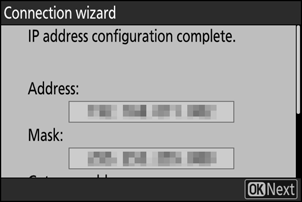
Fotoaparat dostopa do oblaka Nikon Imaging Cloud in se pripravlja na povezavo. Če je priprava končana, se prikažeta koda QR in URL za dostop do oblaka Nikon Imaging Cloud v računalniku ali pametni napravi.
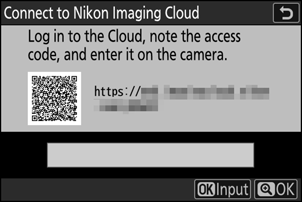
-
Računalnik/pametna naprava: kliknite ali tapnite gumb za povezavo fotoaparata na začetnem zaslonu Nikon Imaging Cloud.
Prikaže se dostopna koda za povezavo Nikon Imaging Cloud in fotoaparat.
-
Kamera: Vnesite kodo za dostop, prikazano na računalniku/pametni napravi v 9. koraku.
- Pritisnite J , da vnesete kodo za dostop.
- Pritisnite X , ko je vnos končan.

- S ponovnim pritiskom X se poveže fotoaparat in Nikon Imaging Cloud ter prikaže koda QR in URL za dostop do Nikon Imaging Cloud iz računalnika ali pametne naprave.

-
Računalnik/pametna naprava: optično preberite kodo QR, prikazano na zaslonu kamere, ali v spletni brskalnik vnesite URL, ki je prav tako prikazan na kameri.
- Prikaže se zaslon za potrditev povezave.
- Če se na računalniku/pametni napravi prikaže zaslon za vnos uporabniške kode, vnesite uporabniško kodo, prikazano na zaslonu kamere.
-
Računalnik/pametna naprava: kliknite ali tapnite gumb [ Connect ].
Nikon Imaging Cloud in fotoaparat sta zdaj povezana prek Wi-Fi . Če se na računalniku/pametni napravi in fotoaparatu prikažejo zasloni za dokončanje povezave, lahko fotoaparat uporabljate z Nikon Imaging Cloud.
Za informacije o uporabi Nikon Imaging Cloud glejte spletno pomoč.